在PS Photoshop软件中怎么设置图片的径向模糊效果
今天给大家介绍一下在PS Photoshop软件中怎么设置图片的径向模糊效果的具体操作步骤。
1. 首先打开电脑上的PS软件,进入主页面后,依次单击左上角的“文件”---“打开”。
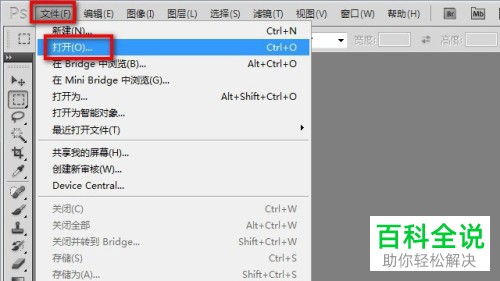
2. 在打开的窗口中,选择想要设置的图片,导入到软件中。
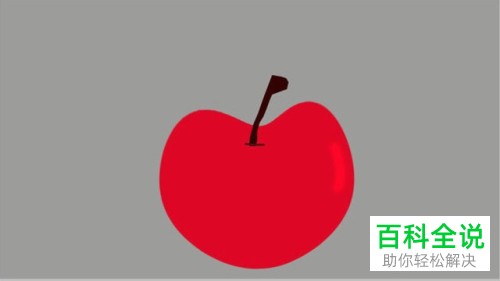
3. 然后依次点击上方的“滤镜”---“模糊”选项。
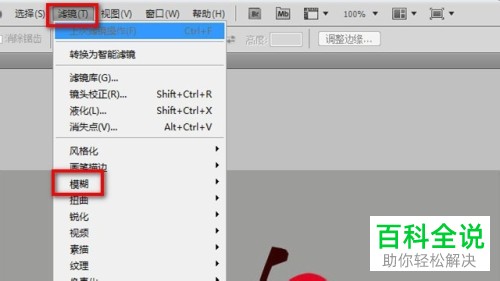
4. 在打开的模糊菜单中,找到“径向模糊”选项,点击。
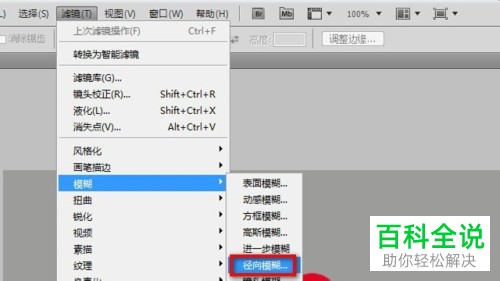
5. 如图,弹出“径向模糊”的小窗口。

6. 在窗口中,我们可以对径向模糊的数量,模糊方法及其品质进行设置,以数量为50,缩放,品质为最好为例,点击右上角的“确定”。
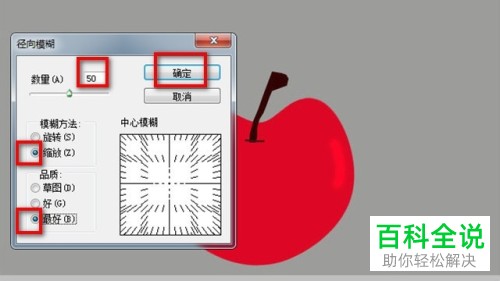
7. 如图,就是图片的径向模糊效果。
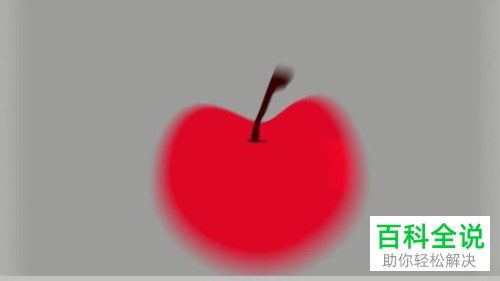
以上就是在PS Photoshop软件中怎么设置图片的径向模糊效果的具体操作步骤。
赞 (0)

